- Out-of-Stock












VERA CONTROL - Z-Wave+ Home Automation gateway VeraEdge EU

|
VERA CONTROL - Z-Wave+ Home Automation gateway VeraEdge EU
Anonymous customer published the 27/01/2021 following an order made on 24/12/2020
Tbien Je connaissais déjà le produit
Anonymous customer published the 08/01/2021 following an order made on 18/12/2020
très bien
Anonymous customer published the 08/05/2020 following an order made on 06/04/2020
Fonctionne super bien avec accessoires zwave
Anonymous customer published the 19/01/2020 following an order made on 02/12/2019
Bon rapport qualité prix, fonctionne très bien et bonne alternative à orange homelive.
Anonymous customer published the 02/01/2020 following an order made on 30/11/2019
Application à revoir ...ne correspond pas à mes attentes. Le produit doit être amélioré également car la technologie est dépassée dommage pour cette solution z wave
Anonymous customer published the 08/09/2019 following an order made on 03/08/2019
Elle n'a pas encore été installée
Anonymous customer published the 24/08/2019 following an order made on 31/07/2019
Très bien, correspond exactement à ce que je voulais pour remplacer Homelive, sous certains points, c'est même mieux. Je recommande
Anonymous customer published the 23/08/2019 following an order made on 01/08/2019
Boitier compact avec un beau design à connecter sur la box notice en anglais mais installation sur le pc avec les menus en français pour paramétrer le controller (facilement reconnu) et récupérer tous mes objets connectés (suite arrêt homelive) caméra- détecteur mouvement, ouverture et fumée Fibaro. Application sur mobile qui reprend les scénarios basiques de Homelive (home,away, nuit,vacances). Alertes par sms 2 par jour max et 20 mails max par jour.
Anonymous customer published the 23/08/2019 following an order made on 27/07/2019
En remplacement de ma Homelive, vraiment simple à installer
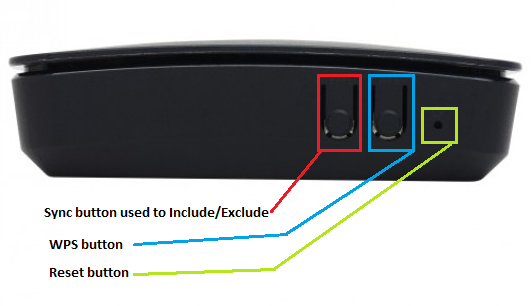 Pour la réinitialiser, vous devrez maintenir pendant 5 à 10 secondes le bouton Reset pour réinitialiser les paramètres réseau, et plus de 20 secondes pour réinitialiser les paramètres par défaut, cela effacera également le compte de l'unité.
Pour la réinitialiser, vous devrez maintenir pendant 5 à 10 secondes le bouton Reset pour réinitialiser les paramètres réseau, et plus de 20 secondes pour réinitialiser les paramètres par défaut, cela effacera également le compte de l'unité.
Pour accéder à distance à votre contrôleur Vera depuis un autre ordinateur, rendez-vous sur: https://home.getvera.com
Si vous ne parvenez pas à accéder à votre contrôleur à distance, il est possible que votre pare-feu soit très restrictif et que votre Vera ne puisse pas établir la connexion avec les serveurs Vera Control. Dans des situations normales où le contrôleur Vera est capable de se connecter à Internet comme un ordinateur normal, il ne devrait y avoir aucun problème, mais si vous avez un pare-feu très restrictif, vous pouvez ouvrir un port pour que l'unité se connecte aux serveurs Vera Control.Pour ce faire, vous devez d'abord vous assurer de configurer une adresse IP statique pour votre Vera, de préférence directement sur votre routeur principal, en fonction de son adresse MAC que vous trouverez au dos de la boîte ou dans la table DHCP de votre routeur. Une fois que vous avez configuré l'adresse IP statique, vous pouvez en toute sécurité ouvrir le port 232 pour cette adresse IP pour les connexions sortantes. Si cela a été correctement défini, le contrôleur Vera devrait pouvoir atteindre les serveurs Vera Control et vous devriez pouvoir y accéder à distance depuis n'importe où.Pour les très grandes maisons ou les applications où un très grand nombre d'appareils doivent être inclus dans le système, il peut être avantageux d'ajouter un second contrôleur Vera au système. C'est ce qu'on appelle "connecter" les contrôleurs.
Lorsque vous connectez les contrôleurs Vera, une unité (généralement la première que vous avez installée) agit en tant que «maître» et la deuxième unité est considérée comme «l'esclave».
Étapes pour connecter vos contrôleurs Vera:
1. Les deux contrôleurs doivent être connectés au même réseau.
2. Accédez au Dashboard du contrôleur principal (le premier installé). Assurez-vous que l'option "Auto detect devices on my home network" est activée (Settings > Net&Wifi) sur le contrôleur principal.
3. Cliquez sur "Devices", puis sur "Add device".
4. Faites défiler vers le bas et cliquez sur "Add UPnP devices".
5. Cochez la case "Scan for UPnP devices" et appuyez sur "Next".
6. Attendez environ 10 minutes pour que votre contrôleur maître analyse les autres Vera de votre réseau.
7. Vous verrez votre second contrôleur Vera dans cette liste via son numéro de série et cliquez sur le bouton "ADD".
Veuillez suivre la procédure ci-dessous :
1- Appuyez sur le bouton Reset 3 fois rapidement en moins de 1s.
2- Attendez 1 minute, le système va s'arrêter.
3- La Vera va redémarrer, mais ce n'est pas un démarrage normal et donc cela prendra plus de temps pour que tous les voyants soient allumés. Il faut compter environ 5 minutes ...
4- Une fois que toutes les LEDs sont allumées fixe sans clignoter, retournez sur l'interface utilisateur, et la mise à jour aura normalement été faite.
La plupart des périphériques Z-Wave sont compatibles avec les contrôleurs Vera. Vous trouverez une liste complète des appareils compatibles sur le site du constructeur :
http://getvera.com/compatibility/
You might also like